I Android -systemet, när man köper en smartphone, är ett gäng applikationer redan installerade och var och en av dem är användbara eller vice versa, stör det. I vår artikel kommer du att lära dig att stänga av eller ta bort systemapplikationer.
Innehåll
Systemiska applikationer för Android kan ibland störa och vissa får ta bort, men vissa inte. Det spelar ingen roll för vissa användare och de stör dem inte, men när det finns lite minne uppstår frågan omedelbart - är det möjligt att ta bort dessa applikationer och hur man gör det?
Vilka systemapplikationer kan raderas på Android?
I själva verket kan applikationer från Google inte tas bort, med undantag för vissa. Det finns emellertid andra program som i huvudsak kan vara värdelösa. Låt oss ta reda på vilka.
Väderkanalen och liknande väderapplikationer
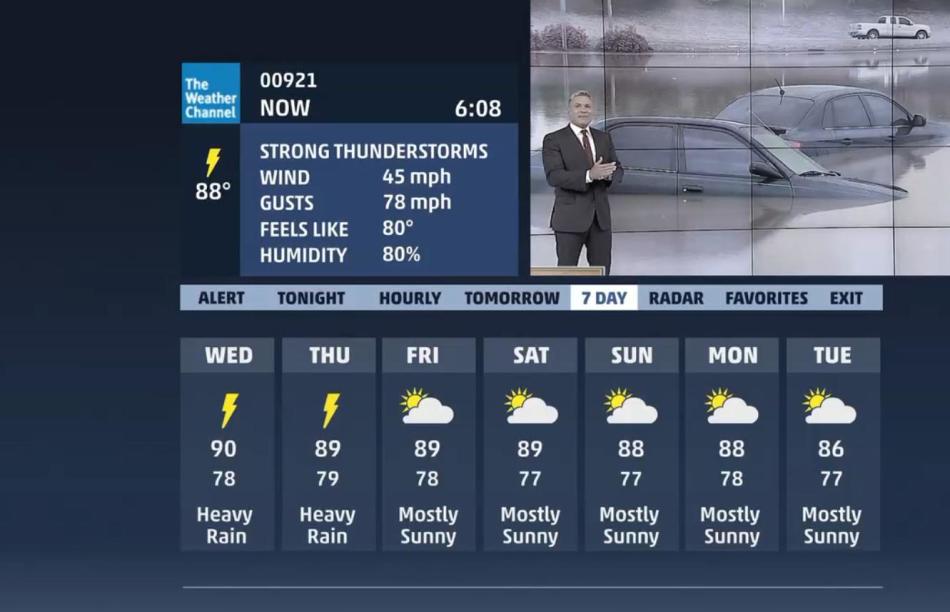
Det verkar som om väderkontrollen är den enklaste funktionen, men från den kunde utvecklarna göra en hel funktionell kombination. Väderkanalapplikationen fick en hel uppsättning meteorologiska kartor, animerade tapeter, widgetar och ett gäng obegripliga funktioner. Allt är aktivt att "äta" smarttelefonens ram och spendera trafik på internet och till och med spendera batteriet. Så det skulle vara värt det att ta bort det.
Antivirusfria och andra antivirusprogram
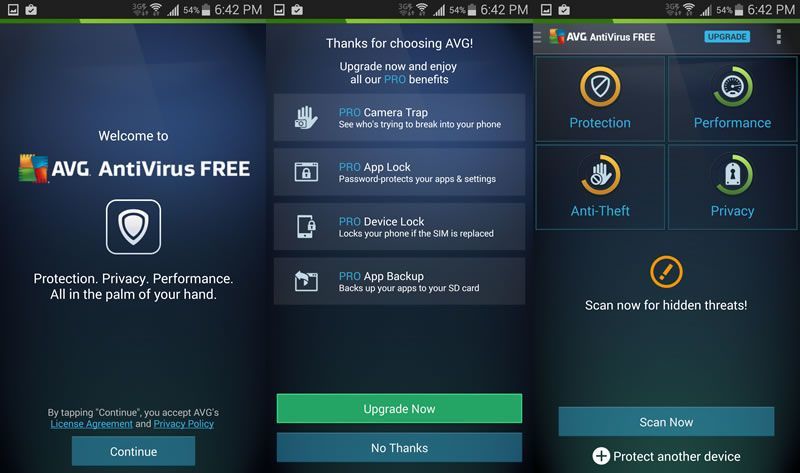
Idag pågår tvister fortfarande om genomförbarheten av att installera antivirus på Android. I själva verket, om du inte kommer att få roträtt och också bara använda officiell programvara från butiken, behöver du inte antivirus. Google kontrollerar alltid applikationerna innan de tillåter dem att ladda ner av användare. Det är osannolikt att antivirus hittar ett verkligt hot i smarttelefonen, men samtidigt kommer gadgeten mycket att sakta ner regelbundet.
Ren master och andra systemoptimerare
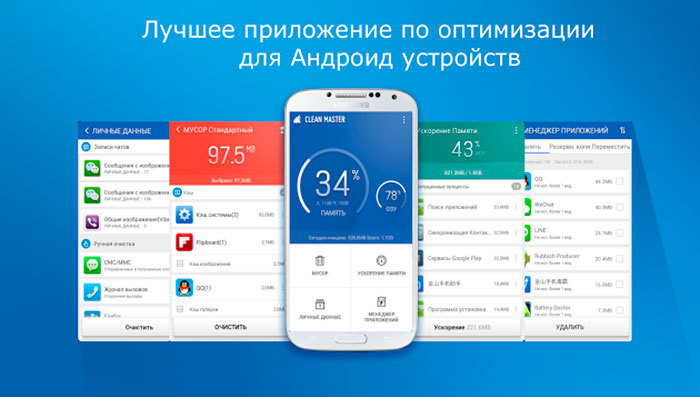
Tror inte att de säger att alla typer av "städare" kommer att göra ditt system perfekt. Om detta inte har varit möjligt för utvecklare från Google, vad kan vi säga om vanliga skapare av program. Många städare hjälper inte med städning och kan till och med skada.
Det är bättre att använda de inbyggda systemverktygen - de kommer att rengöra dig och skräp och ta bort skräpfiler från gamla applikationer. Det är inte nödvändigt att rengöra minnet alls, eftersom det bromsar systemet och lanseringen av program.
Webbläsare
Tillverkare bäddar ofta speciella webbläsare i smartphones som innehåller ett gäng värdelös reklam som stör. Och var kommer garantin från att webbläsaren inte skickar dina data till angriparen?
Hur tar jag bort systemapplikationer för Android?
Det är inte särskilt svårt att ta bort systemapplikationer, men inte alla vet hur man gör det korrekt:
- Öppna smarttelefoninställningarna och gå till "Program" - "System". Beroende på enhetens modell kan namnet skilja sig åt
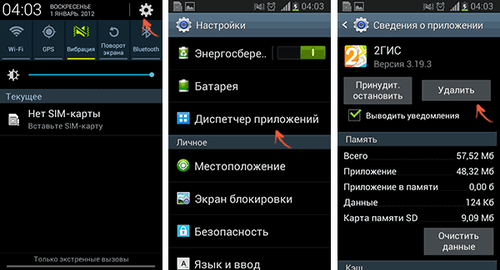
- En lista över tillgängliga program som installerades på fabriken öppnas
Inte varje applikation kan tas bort för gott. De kan pausas, vilket vi kommer att prata om lite senare. De kommer att vara inaktiva och kommer inte att göra RAM och spendera batteriet.
Även systemapplikationer kan raderas med en rot-höger. Men om du tvivlar på att du vill ta bort programmet är det bättre att bara stänga av det.
Vilka applikationer kan stängas av på Android?
Du kanske inte vet, men många applikationer fungerar i bakgrunden. De flesta av er installerade dig själv, men det finns de som hänför sig till systemprocesser eller som i allmänhet lanseras av en mobiloperatör. Om det finns applikationer som du installerade och du inte längre krävs kan du ta bort dem så att de inte tillbringar sin plats.
Det finns också applikationer som du själv inte installerade. Du kommer att bli förvånad när du tittar på listan över program som du har lanserat i bakgrunden. Du kan se informationen i applikationshanteraren i smarttelefoninställningarna.
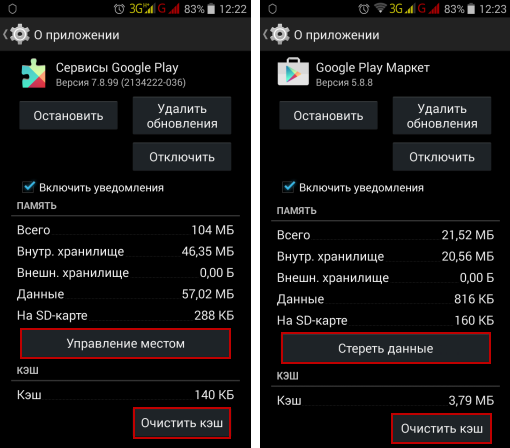
Här kommer du att visas av alla installerade applikationer, men om du sveper till höger ser du alla program som arbetar på smarttelefonen.
De applikationer som är systemiska, har en Android -ikon och detta antyder att de alla är en del av systemet. För att ta reda på mer information, klicka bara på applikationen.
Det är ofta svårt att avgöra vilken applikation som är viktig och vilken som inte är. I det här fallet bör du experimentera med tjänster som du inte använder säkert. Till exempel EpsonPrintService. Det är utformat för att skriva ut filer och du är osannolikt att använda den.
Innan du helt kopplar bort applikationen, stoppa den med lämplig knapp. Därefter, se om det kommer att finnas fel i systemet. Om allt är bra, känn dig fri att stänga av det.
Ändå är det värt att veta att applikationer kan bero på varandra. Så om du stänger av en sak, kommer en annan att sluta fungera. Dessutom finns det många program som är viktiga för systemets fullständiga drift.
Det är nästan omöjligt att säga vilka specifika applikationer som kan stängas av och vilket är nästan omöjligt. Varje smartphone har sina egna inställningar och vad som är bra för det ena, det kan vara förstörande för den andra.
Men det finns ett speciellt program som kan hjälpa till med detta. Det kallas System App Remover (Root). Ingen Rut-höger krävs för att använda den.
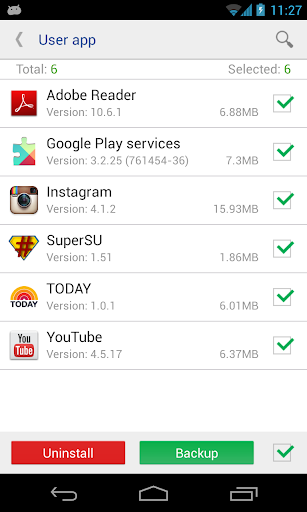
Men inte alla möjligheter kommer att finnas tillgängliga, men också vad som är tillräckligt ofta.
- Så installera och starta applikationen. Välj efter det menyn "Systemapplikation".
- Du kommer att visas av en lista över tillgängliga applikationer och nära de som kan kopplas bort kommer att vara en anteckning "Kan raderas".
- Gå nu till "Applikationschef" Och stäng av alla applikationer som har en anteckning.
Hur man tar bort den dagliga sammanfattningen på Android: Instruktioner
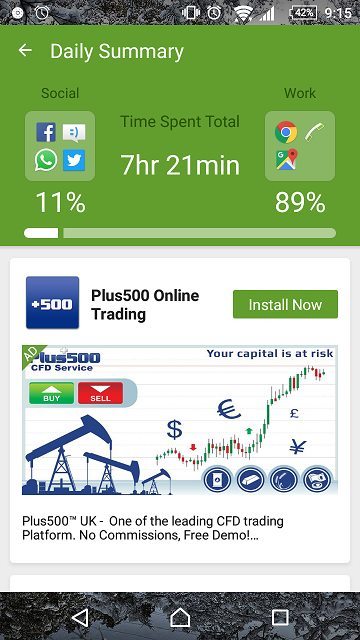
I flera månader nu har Android -användare klagat över att den dagliga sammanfattande applikationen ständigt är installerad på sina enheter, vilket orsakar alla typer av animerade skärmenser, nyhetsflöde, väder och till och med reklamapplikationer. Allt kan störa hårt och därför är det värt att ta reda på hur man tar bort en sådan applikation.
Så den dagliga sammanfattningen är en funktionell applikation. Det är installerat med pekpal, såväl som när du installerar uppdateringar för det. Programmet kännetecknas av en stor mängd reklam, vilket är mycket irriterande.
Reklam kan finnas överallt. Dessutom var och en, en minut på tangentbordet eller skrivbordet, men det kan inte stängas. Tyvärr kan inte alla användare lösa detta problem, men det finns två riktigt arbetsmetoder.
Metod 1
- Lansera Pekpol Och gå till "Inställningar"-"Allmänna inställningar"
- Här, ta bort kryssplatsen tvärtom Daglig sammanfattning
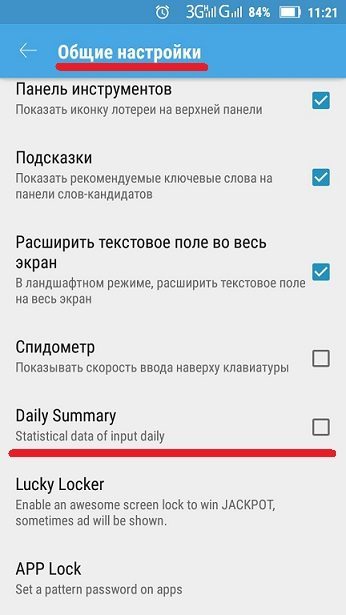
- Det är värt att notera att denna rad i nya versioner av applikationen kan finnas i andra inställningar. T.ex, Titta och känna.
Som regel korrigerar detta situationen och hjälper. Men efter de senaste uppdateringarna blev det svårare att stänga av alternativet, helt enkelt för att det bara blev tillgängligt i den betalda versionen. Så du måste installera den gamla versionen eller överge detta tangentbord.
Metod 2
Installation av den gamla versionen är möjlig på följande sätt:
- Öppna applikationshanteraren i inställningarna och välj tangentbordet i listan.
- Stoppa först sitt arbete och ta bort henne.
- Efter det letar vi efter en applikation på internet med den gamla versionen och laddar ner den till telefonen. För installation i inställningarna är det nödvändigt att tillåta installation från okända källor. För att göra detta, sätta ett lämpligt märke i säkerhetssektionen.

- Nu installerar vi programmet och i slutet förbjuder vi det med automatisk uppdatering.
Som regel hjälper ett av sätten alltid, så prova det så kommer du att lyckas.







